
Der PHP-Editor Zimo hat sorgfältig ein detailliertes Tutorial zu den PPT-ClipArt-Einstellungen zusammengestellt, damit Sie diese Technik schnell beherrschen können. PPT-Clipart ist eine häufig verwendete Funktion im PPT-Produktionsprozess, mit der Folien lebendige und interessante Elemente hinzugefügt werden können. Mit einfachen Einstellungen können Sie problemlos verschiedene Grafiken, Bilder oder Texte in PPT einfügen, um Ihre Präsentation farbenfroher zu gestalten. Lassen Sie uns als Nächstes lernen, wie Sie PPT-Cliparts festlegen, um Ihre Folien attraktiver und kreativer zu gestalten!
1. Öffnen Sie PPT2010 und klicken Sie auf die Registerkarte „Einfügen“.
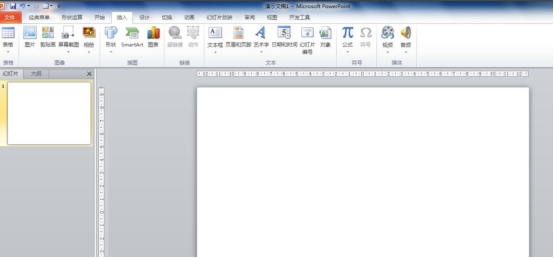
2. Klicken Sie in der Gruppe „Bild“ auf die Schaltfläche „ClipArt“. Bei Folien mit einfügbarem Inhalt können Sie Cliparts einfügen, indem Sie auf die Schaltfläche (ClipArt-Bereich) klicken. Wenn Sie auf (ClipArt-Bereich) klicken, wird das ClipArt-Arbeitsfenster angezeigt.
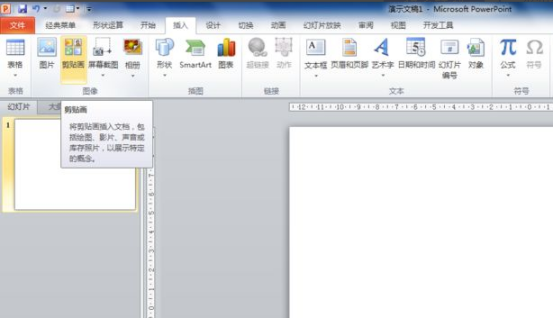
3. Der Bereich „ClipArt“ erscheint auf der rechten Seite des PPT-Fensters. Geben Sie den Namen oder das Schlüsselwort der ClipArt ein, nach der Sie suchen möchten.
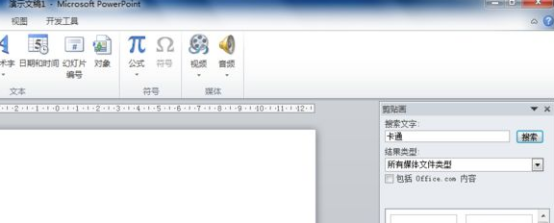
4. Wählen Sie nach Bedarf im Feld „Ergebnistyp“ den Typ der zu durchsuchenden Cliparts aus.
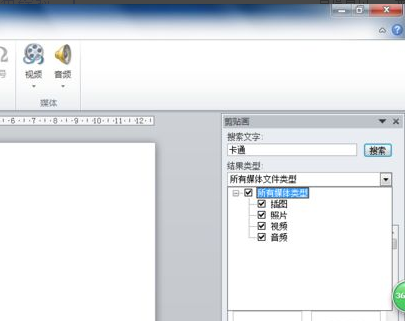
5. Klicken Sie nach Abschluss der vorherigen Typeinstellungen auf „Suchen“ hinter der Spalte „Suchtext“, um die automatische Suche zu starten. Die Suchergebnisse werden im ClipArt-Fenster angezeigt.
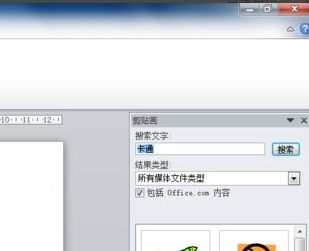
6. Klicken Sie auf das gesuchte Clipart, und das Clipart wird auf die PPT-Seite übertragen. Anschließend können Sie die Größe und Position des Cliparts anpassen.
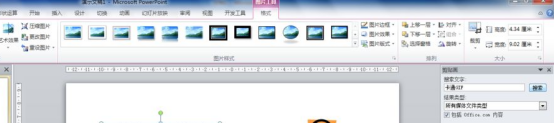
7. Klicken Sie im PPT-Layout, das „ClipArt“ enthält, auf das Symbol „ClipArt“, oder öffnen Sie das ClipArt-Fenster und befolgen Sie dann die oben genannten Schritte, um es festzulegen.
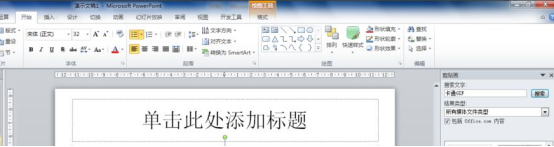
Das obige ist der detaillierte Inhalt vonWie stelle ich ein PPT-Clipart ein?. Für weitere Informationen folgen Sie bitte anderen verwandten Artikeln auf der PHP chinesischen Website!




